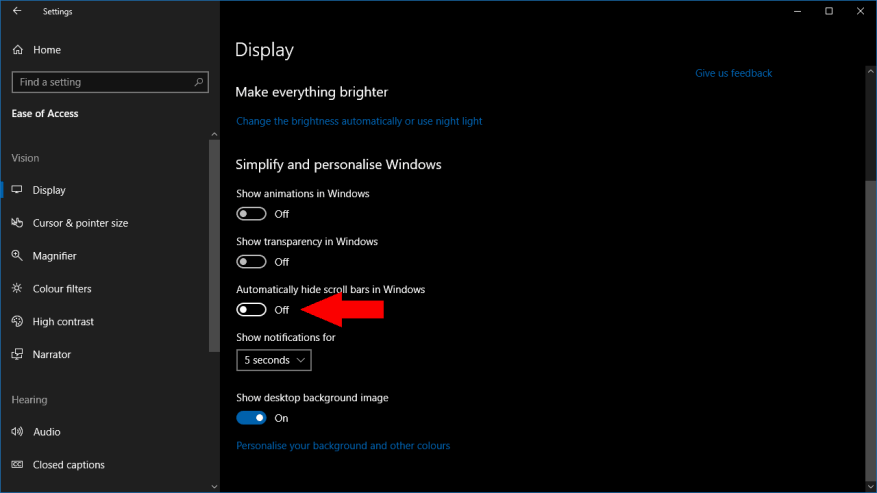Windows 10’s grænseflade gør udstrakt brug af forbigående rullepaneler. Du finder dem overalt i UWP-apps fra Microsoft Store og også i kerne-UI-komponenter, såsom Start-menuen. Disse rullepaneler er skjult som standard og vises kun, når du bevæger musen, og skjuler sig igen et par sekunder senere.
Forsvindende rullebjælker sparer nogle få pixels på skærmen, men kan være forvirrende og svære at bruge. Hvis du finder dig selv på jagt efter usynlige rullebjælker, eller er irriteret over at skulle svæve over dem, før de dukker op, så læs videre for at lære, hvordan du slår denne adfærd fra.
Indstillingen styres af en et-klik-indstilling i appen Indstillinger; som altid med Windows 10, er den svære del at vide, hvor man kan finde det. I stedet for at føje det til kategorien Personalisering, finder du kontrolelementet under sektionen Nem adgang.
Start appen Indstillinger, og klik på “Ease of Access”-flisen. På siden, der vises, skal du se efter “Skjul automatisk rullepaneler i Windows” under overskriften “Forenkle og tilpasse Windows”. Klik på knappen for at dreje den til “Fra”-positionen.
Du er færdig! Ændringen træder i kraft med det samme, så du vil se Indstillinger-appens egne rullepaneler vises som vist på vores skærmbillede ovenfor. Uanset hvor der er en rullepanel, vil den nu være permanent synlig på skærmen og klar til brug. En lille ændring, men en du kan finde nyttig.
FAQ
Kan jeg gå tilbage til Windows 10 i s-tilstand?
Hvis du skifter, vil du ikke være i stand til at gå tilbage til Windows 10 i S-tilstand. Det koster ikke noget at skifte ud af S-tilstand. På din pc, der kører Windows 10 i S-tilstand, skal du åbne Indstillinger > Opdatering og sikkerhed > Aktivering. I sektionen Skift til Windows 10 Home eller Skift til Windows 10 Pro skal du vælge Gå til butikken.
Koster det penge at slå s-tilstand fra Windows 10?
“Der er gratis at skifte ud af S-tilstand, men du vil ikke være i stand til at tænde den igen.” Super, så er det afgjort.For at starte processen med at få magten over din pc tilbage, skal du gå til Indstillinger igen og derefter Opdater og sikkerhed og klikke på Aktivering.
Hvordan slår man s-tilstand fra i Windows 10?
Vælg Gå til butikken, og klik på Hent under panelet Skift ud af S-tilstand. Klik derefter på Installer og vent på, at processen er færdig. Bemærk, at skift fra S-tilstand er en envejsproces. Når du først har skiftet ud, er der ingen vej tilbage. Så sørg for, at du vil deaktivere S-tilstand for altid, før du fortsætter. Åbn Windows Start-menuen.
Hvordan ved jeg, om Windows 10 er i s-tilstand?
Sådan tjekker du, om du har Windows 10 S-tilstand aktiveret For at kontrollere, om du har Windows 10 S-tilstand aktiveret, skal du gå til Start > Indstillinger > System. Rul derefter ned i venstre sidebjælke, og klik på Om. Tjek Windows-specifikationsafsnittet for at se, hvilken Windows-udgave du har installeret.
Hvordan slår jeg Windows 10 hjemmetilstand til?
Gå til Indstillinger. Vælg derefter Opdatering og sikkerhed. Klik på Aktivering i venstre sidebjælke. Klik derefter på “Gå til butikken.” Du vil se dette under afsnittet “Skift til Windows 10 Home / Pro”. Tryk på knappen “Hent” under afsnittet “Skift ud af S-tilstand”, og vent på, at processen er fuldført.
Hvordan deaktiverer jeg s-tilstand uden en Microsoft-konto?
Der er ingen måde at deaktivere S-tilstand uden en Microsoft-konto, fordi det kun kan gøres ved at få adgang til Microsoft Store. For at komme uden om det, kan du oprette en Microsoft-konto til brug på disse pc’er og derefter logge ind i butikken for at skifte ud af S-tilstand.
Hvordan kommer man ud af S-tilstand i Windows 10?
Trin 1: Tryk på Win + I for at åbne vinduet Indstillinger, og klik derefter på Opdater og sikkerhed. Trin 2: Klik på Aktivering fra venstre sidebjælke, og klik på Gå til butikken. Du føres til en side i Microsoft Store, der fortæller dig, hvordan du skifter ud af S-tilstand. Trin 3: Bare klik på knappen Hent under sektionen Skift ud af S-tilstand for at forlade tilstanden.
Hvordan skifter jeg ud af Windows 11 S-tilstand?
Skift fra S-tilstand er envejs.Hvis du skifter, vil du ikke være i stand til at gå tilbage til Windows 10 eller Windows 11 i S-tilstand. Det koster ikke noget at skifte ud af S-tilstand. På din pc, der kører Windows 11 i S-tilstand, skal du åbne Indstillinger > System > Aktivering. I sektionen Skift til Windows 11 Pro skal du vælge Gå til butikken.
Hvordan kommer jeg ud af Windows 10 S-tilstand?
Skift fra S-tilstand er envejs. Hvis du skifter, vil du ikke være i stand til at gå tilbage til Windows 10 i S-tilstand. Hvis du vil vende tilbage, skal du downloade gendannelsesbilledet. Denne mulighed gentager hele enheden, inklusive partitionen på harddisken, og den mest komplette form for nulstilling.
Skal jeg skifte fra S-tilstand til Windows 11?
Hvis du har Pro-, Enterprise- eller Education-udgaverne af Windows 10 i S-tilstand, skal du permanent skifte ud af S-tilstand for at opgradere til Windows 11. Hvordan skifter jeg ud af S-tilstand? For at øge sikkerheden og ydeevnen kører Windows 11 i S-tilstand kun apps fra Microsoft Store.
Er det muligt at skifte tilbage til s-tilstand?
Jeg forstår, at du gerne vil skifte tilbage til S-tilstand, men når du først skifter ud af S-tilstand, kan du ikke gå tilbage, medmindre du geninstallerer din Windows. Normalt kan du dog indstille din computer til kun at tillade apps fra butikken for at øge sikkerheden og bruge Microsoft Edge til at browse for at holde din computer sikker.